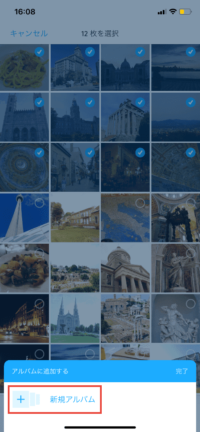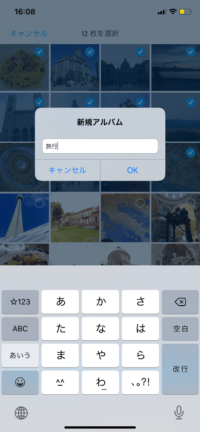アルバムの作り方
目次
アプリ「アルバム」タブから作成する方法
- 「アルバム」タブを選択し、「アルバムを作成」を押します。
- アルバムに追加したい写真を選択し、「次へ」を押します。
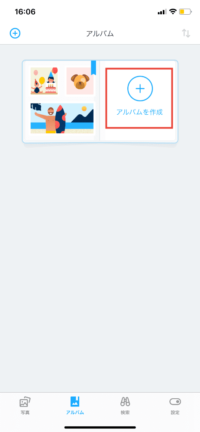
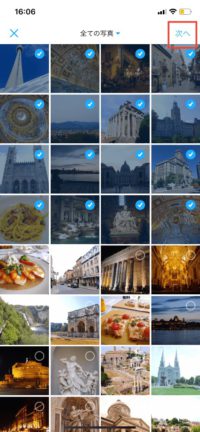
- アルバムのタイトルを入力し、「保存」を押します。
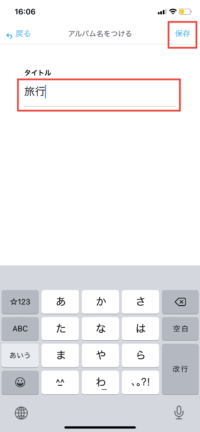
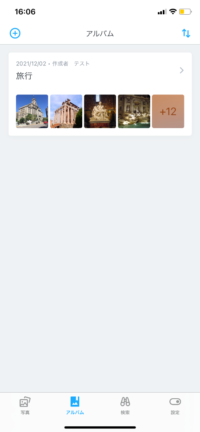
ひとつの写真を表示している状態からアルバムを作成する方法
- 表示している写真右上の「・・・」から「アルバムに追加する」を押します。


- 「新規アルバム」を選択します。
- アルバムのタイトルを入力し、「OK」を押します。

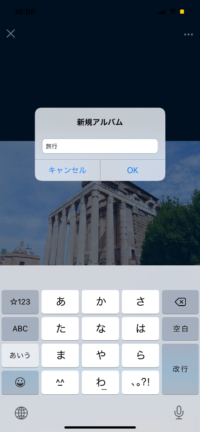
複数の写真を選択している状態からアルバムを作成する方法
- 「写真」タブ右上の「・・・」または写真を長押しし、複数の写真を選択します。
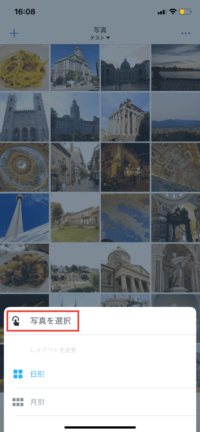
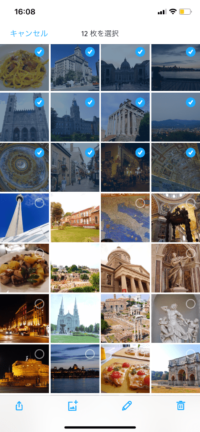
- 画面下の「+」を選択し、「新規アルバム」を選択します。
- アルバムのタイトルを入力し、「OK」を押します。
- 作成が完了したら左上の「キャンセル」を押します。